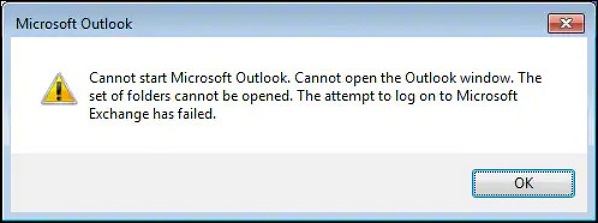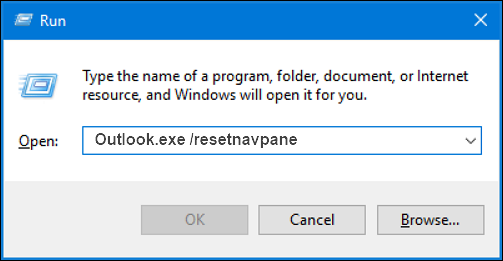Come utenti Windows, potresti riscontrare l'errore " Impossibile avviare Microsoft Outlook " quando selezioni il programma dal menu Start. L'utilizzo di Outlook non riuscito è un grosso problema perché non è possibile accedere alle e-mail, al calendario, alle note, ecc.
Perché Microsoft Outlook o Microsoft Outlook 365 viene utilizzato per inviare e ricevere e-mail, gestire il calendario, salvare nomi e numeri di telefono dei contatti e tenere traccia di altri progetti utilizzando Outlook. Recentemente, si è verificato un aumento inaspettato delle richieste degli utenti di PC sul problema " Impossibile avviare Microsoft Outlook. Impossibile aprire la finestra di Outlook. Impossibile aprire l'insieme di cartelle ". Questo articolo ti mostrerà 6 soluzioni comprovate.
![Impossibile avviare Microsoft Office Outlook]()
Perché si verifica l'errore Impossibile avviare Microsoft Office Outlook
Il mancato avvio di Outlook è il problema principale che riscontri quando riscontri questo errore. Noterai il caricamento del cursore dopo aver provato ad aprire Outlook 365 per un po' prima che venga visualizzato il messaggio di errore. Puoi solo fare clic su OK e attendere che Microsoft Outlook non risponda per vedere cosa succede. Diversi problemi potrebbero impedire l'apertura del set di cartelle. Le cause tipiche includono:
- 📃File PST o OST danneggiato o perso: Outlook sta tentando di essere eseguito in modalità compatibilità oppure stai utilizzando un file di profilo (i formati sono .pst e .ost) che è stato eliminato o danneggiato e che era stato creato in una versione precedente di Outlook.
- 🧭Riquadro di navigazione danneggiato: Microsoft Outlook potrebbe smettere di funzionare se il riquadro di navigazione è danneggiato. Puoi provare a ripristinarlo seguendo la soluzione nella parte successiva.
- ❗Installazione errata di Outlook: il problema "Impossibile avviare Microsoft Outlook" potrebbe verificarsi se si verificano installazioni o reinstallazioni errate di Outlook. Quindi, fai attenzione a svolgere correttamente queste attività.
- ❎Conflitto del registro interno: è possibile che un nuovo programma installato sul computer sia in conflitto con Outlook.
- 🦠Infezione da virus o malware: un attacco di virus potrebbe interferire con il tuo sistema operativo e danneggiare i file di Microsoft Outlook, quindi non puoi aprire correttamente il programma.
Come risolvere l'errore Impossibile avviare Microsoft Office Outlook [6 modi]
Prova queste soluzioni per la risoluzione dei problemi presenti in questa parte se utilizzi Outlook 365 su un computer Windows e non si avvia o non si apre con problemi.
- Correzione 1. Reimposta il riquadro di spostamento
- Correzione 2. Ripara i file danneggiati da Microsoft Office
- Correzione 3. Controlla la modalità di compatibilità in Outlook
- Correzione 4. Esegui Microsoft Outlook in modalità provvisoria
- Correzione 5. Disattiva i componenti aggiuntivi per correggere Microsoft Outlook
- Correzione 6. Crea un nuovo profilo Outlook
Tuttavia, prima di risolvere il problema "Impossibile avviare Microsoft Outlook" su Windows, guarda prima questo video. Fornisce 4 modi per risolvere il problema.
- 00:03 - Mostra i profili di Microsoft Outlook
- 01:23 - Accedi alla modalità provvisoria di Microsoft
- 01:49 - Esegui l'editor del Registro di sistema
- 04:40 - Riparazione rapida di Microsoft Office
Correzione 1. Reimposta il riquadro di spostamento
Il riquadro di navigazione in Outlook 365 è il riquadro più a sinistra e contiene le icone per spostarsi tra Posta, Calendario, Persone, Attività e un elenco delle cartelle. Se non riesci ad avviare Microsoft Outlook 365 a causa di un riquadro di navigazione danneggiato, prova a reimpostare il riquadro di navigazione e riavvia Outlook per testare. Ecco i passaggi:
Passaggio 1. Chiudi Microsoft Outlook.
Passaggio 2. Scegli il menu Start e "Esegui" o premi "Windows + R".
Passaggio 3. Digitare Outlook.exe /resetnavpane nella casella.
![Ripristina il riquadro di navigazione]()
Passaggio 4. Scegliere OK.
Correzione 2. Ripara i file danneggiati da Microsoft Office
Non è possibile avviare Microsoft Office Outlook a causa del danneggiamento o dell'eliminazione del file di dati PST. Con uno strumento di riparazione Microsoft integrato nel Pannello di controllo, potresti riparare il PST danneggiato, ma la procedura richiede molto tempo e potrebbe portare a dati incoerenti.
Pertanto, è necessario uno strumento di riparazione file con funzionalità significative. L'opzione migliore per gli utenti di Outlook365 per riparare i file PST è EaseUS Fixo File Repair , che può essere applicato a numerosi scenari di corruzione dei dati PST.
Riparazione file EaseUS Fixo
- Può riparare file Excel corrotti e può anche riparare altri documenti come PDF, Word, ecc.
- Può anche riparare file danneggiati su dischi rigidi, schede di memoria, unità flash, schede SD, ecc.
- Supporta la riparazione dei file per la maggior parte dei problemi di corruzione e può aiutarti ad aprire file PDF da 0kb .
Per riparare i file danneggiati, seguire i passaggi:
Passaggio 1. Scarica e avvia Fixo sul tuo PC o laptop. Scegli "Ripara File" per riparare documenti Office danneggiati, inclusi Word, Excel, PDF e altri. Fai clic su "Aggiungi file" per selezionare i documenti danneggiati.
Passaggio 2. Per riparare più file contemporaneamente, fare clic sul pulsante "Ripara tutto". Se desideri riparare un singolo documento, sposta il puntatore sul file di destinazione e seleziona "Ripara". Puoi anche visualizzare l'anteprima dei documenti facendo clic sull'icona a forma di occhio.
Passaggio 3. Fare clic su "Salva" per salvare un documento selezionato. Seleziona "Salva tutto" per salvare tutti i file riparati. Scegli "Visualizza riparato" per individuare la cartella riparata.
Correzione 3. Controlla la modalità di compatibilità in Outlook
Per risolvere il problema "impossibile avviare Microsoft Outlook", puoi disattivare la modalità di compatibilità di Outlook. La modalità compatibilità consente a un programma di funzionare in modo più efficiente su un sistema operativo Windows precedente.
Passaggio 1. Sul tuo PC Windows, individua il file Outlook.exe.
- Outlook 2013: trovare il file in C:\Programmi\Microsoft Office\Office 15\
- Outlook 2010: trovare il file in C:\Programmi\Microsoft Office\Office 14\
![Microsoft Outlook Ex]()
Passaggio 2. Fare clic sul file Outlook.exe - "Proprietà", quindi selezionare la "scheda Compatibilità".
Passaggio 3. Deseleziona le caselle selezionate nella scheda Compatibilità, quindi seleziona Applica - OK.
![Compatibilità con Microsoft Outlook]()
Passaggio 4. Riavvia Outlook.
Correzione 4. Esegui Microsoft Outlook in modalità provvisoria
L'avvio dell'applicazione in modalità provvisoria è un altro approccio che può aiutarti. In questo modo inizieremo Outlook 365 senza componenti aggiuntivi. Ciò mostrerà solo se eventuali componenti aggiuntivi sono responsabili del problema che Microsoft Outlook non può avviare. È possibile seguire questi passaggi per risolvere il problema relativo all'impossibilità di avviare Microsoft Outlook o Microsoft Outlook 365.
Passaggio 1. Tenendo premuto il tasto Ctrl sulla tastiera, avvia Outlook.
Passaggio 2. Una finestra che dice: "Stai tenendo premuto il tasto CTRL. Vuoi avviare Outlook in modalità provvisoria?" dovrebbe apparire. Scegli Sì per avviare in modalità provvisoria.
![Esegui la modalità provvisoria]()
Passaggio 3. Il tuo Outlook verrà riavviato in modalità provvisoria.
Se Outlook può essere avviato in modalità provvisoria, un componente aggiuntivo è la radice dei tuoi problemi.
Correzione 5. Disattiva i componenti aggiuntivi per correggere Microsoft Outlook
Il problema "impossibile avviare Microsoft Outlook" potrebbe essere causato da una controversia tra uno o più componenti aggiuntivi e Outlook 365. Prova a disabilitare tutti i componenti aggiuntivi per vedere se il problema viene risolto.
Passaggio 1. In Microsoft Outlook, scegli File > Opzioni > Componenti aggiuntivi.
Passaggio 2. Scegli "Vai" dalla sezione Gestisci.
Passaggio 3. Le caselle di controllo accanto ai componenti aggiuntivi che desideri disattivare dovrebbero essere deselezionate.
Passaggio 4. Scegliere OK.
![Microsoft Outlook Disattiva i componenti aggiuntivi]()
Correzione 6. Crea un nuovo profilo Outlook
Le impostazioni di Outlook vengono archiviate nel tuo profilo e la forma potrebbe occasionalmente danneggiarsi. Generando un nuovo profilo e cambiando il profilo utilizzato all'avvio di Outlook 365, puoi scoprire se è danneggiato e quindi adottare misure per aiutarti se non riesci ad avviare Microsoft Outlook.
Passaggio 1. Selezionare Start - Pannello di controllo - Posta.
Passaggio 2. Scegli Mostra profili - Aggiungi dalla finestra di dialogo Impostazioni posta - Outlook.
![Pannello di controllo di Microsoft Outlook]()
Passaggio 3. Inserisci il nome che desideri per il tuo nuovo profilo nella casella Nome profilo.
Passaggio 4. Inserisci il tuo indirizzo e-mail e la password in "Account e-mail" nella pagina Configurazione automatica dell'account.
Passaggio 5. Scegliere una richiesta per il profilo da utilizzare. Quando si apre Microsoft Outlook 365, utilizzare questo profilo e quindi selezionare OK.
Stiamo chiudendo qui le correzioni e speriamo che questa parte abbia funzionato bene per te. Se sì, condividi le tue opinioni con gli altri sulle piattaforme di social media!
Conclusione
A volte, Microsoft Outlook 365 potrebbe non funzionare o generare un errore, ad esempio "Impossibile avviare Microsoft Outlook. Impossibile aprire la finestra di Outlook. Impossibile aprire il set di cartelle". quando provi ad aprire l'applicazione. Ma c’è sempre una soluzione a un problema. E c'erano sei risposte in questo articolo. Il motivo principale del danno di Outlook è sempre la perdita o il danneggiamento dei file di sistema. Ti consigliamo comunque di utilizzare EaseUS Fixo File Repair per riparare file PST danneggiati .
Impossibile avviare le domande frequenti su Microsoft Office Outlook
Dopo aver appreso come correggere l'errore "impossibile avviare Microsoft Outlook", potresti avere altre domande a riguardo. Vedi se riesci a trovare le risposte qui:
1. Come posso risolvere Microsoft Outlook? Non puoi iniziare?
Se la causa dell'impossibilità di avviare Microsoft Outlook è un riquadro di spostamento danneggiato, reimpostare il riquadro di spostamento e riavviare Outlook per verificare. Prova i seguenti passaggi:
- Microsoft Outlook dovrebbe essere chiuso.
- Premi "Windows + R" o seleziona "Esegui" dal menu Start.
- Nella casella di testo, inserisci Outlook.exe /resetnavpane.
2. Come si reimposta Microsoft Outlook?
- Chiudi Outlook. Non è possibile eseguire le azioni successive mentre è in esecuzione.
- Per trovare il Pannello di controllo, utilizza la barra di ricerca della barra delle applicazioni.
- Scegli la sezione Posta.
- Scegli Mostra profili dal menu.
- Il profilo di Outlook deve essere enfatizzato. In caso contrario, selezionalo facendo clic sul profilo. Scegli Disinstalla dal menu.
- Per eliminare il profilo rispondere "Sì" alla richiesta.
- Dopo aver selezionato Applica, selezionare OK.
- Avvia Outlook. Dovrebbe apparire una richiesta di immissione di un nuovo nome di profilo.
3. Perché Outlook 365 non apre Windows 10?
- Installazione errata di Outlook: se si verificano installazioni o reinstallazioni di Outlook errate, potrebbe apparire il problema "Impossibile aprire Microsoft Outlook".
- Il conflitto con il registro interno di Outlook potrebbe essere causato da un nuovo programma installato di recente sul tuo computer.
- File PST o OST danneggiati o persi: si utilizza un file di profilo eliminato o danneggiato e creato in una versione precedente di Outlook oppure Outlook sta tentando di essere eseguito in modalità compatibilità.
- Riquadro di spostamento danneggiato: se il riquadro di spostamento è danneggiato, Microsoft Outlook potrebbe smettere di funzionare.
4. Perché Outlook dice che il mio account non esiste?
Quando tenti di accedere al tuo account Microsoft e ricevi un messaggio di errore che informa che l'indirizzo e-mail non esiste, è probabile che l'indirizzo e-mail associato all'account sia stato eliminato.